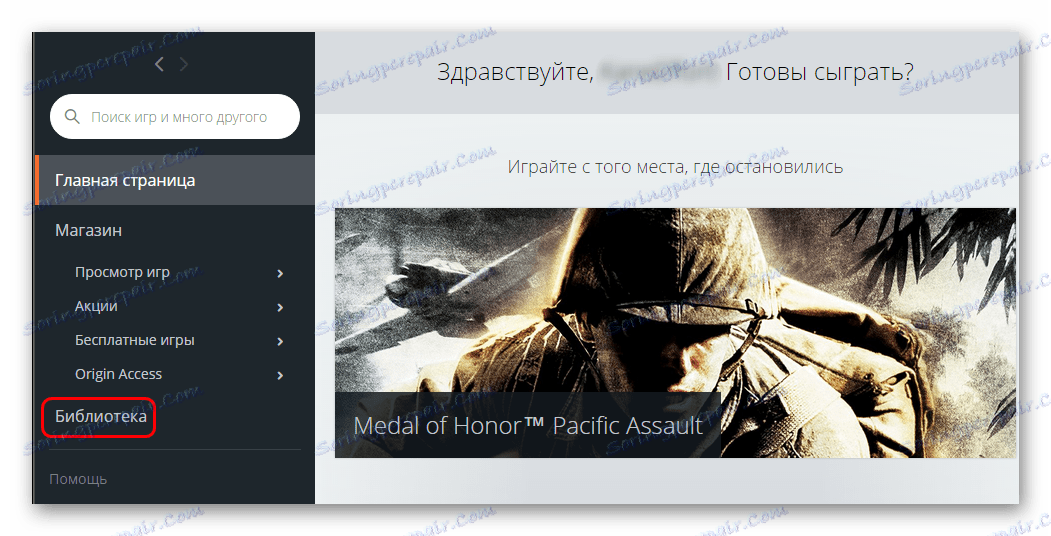Vymazanie hry v pôvode
Nie všetky hry v sieti pôvod prosím, alebo sú potrebné. Možno bude potrebné odstrániť konkrétny produkt. Dôvody môžu byť stovky, ale je zbytočné ich rozobrať v tejto situácii. Je lepšie zvážiť možnosti ako odstrániť hru z pôvodu.
obsah
Odstránenie pôvodu
Origin je distribútor a jediný systém na synchronizáciu hier a hráčov. Nie je to však platforma na monitorovanie výkonu aplikácií a neposkytuje ochranu pred vonkajšími rušivými vplyvmi. Pretože hry z pôvodu môžu byť odstránené mnohými rôznymi spôsobmi.
Metóda 1: pôvod zákazníka
Hlavný spôsob odstránenia hier v štáte Origin
- Najprv v otvorenom klientovi prejdite do sekcie "Knižnica" . Samozrejme, pre tento účel musí byť používateľ povolený a pripojený k internetu.
![Knižnica v pôvode]()
Tu sú všetky hry pôvodu, ktoré sú nainštalované na počítači používateľa alebo kedysi.
- Teraz zostáva kliknúť pravým tlačidlom myši na požadovanú hru a z rozbaľovacej ponuky vybrať položku "Odstrániť" .
- Potom budete informovaní, že hra bude vymazaná spolu so všetkými údajmi. Potvrďte akciu.
- Postup odinštalovania sa spustí. Čoskoro hra v počítači nezostane.
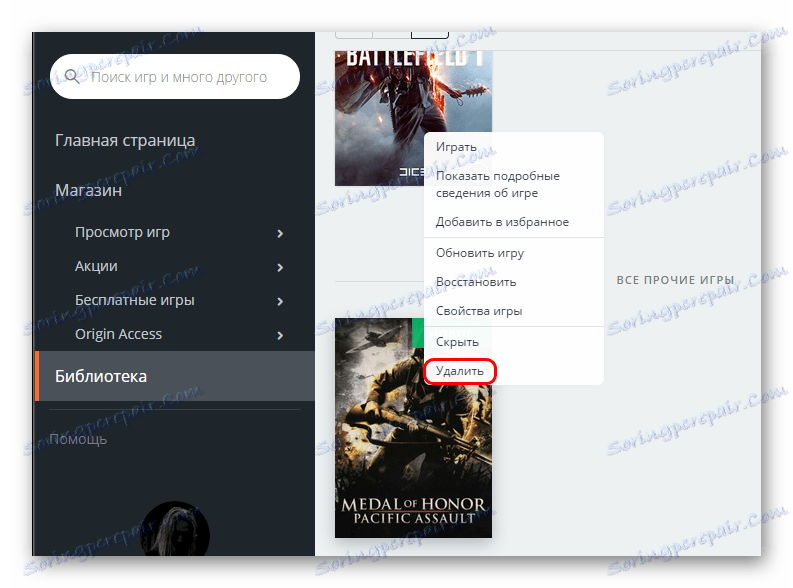
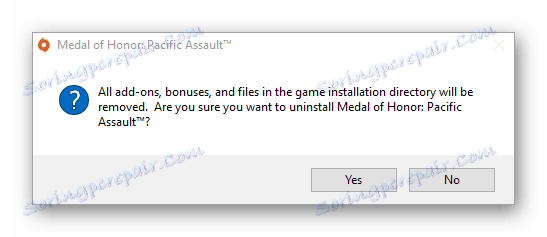
Potom odporúčame reštartovať počítač. Systém vykoná dostatočne hlboké odstránenie a odpadky zvyčajne neskončia.
Metóda 2: Softvér tretej strany
Hra je možné odstrániť pomocou špeciálneho softvéru, ktorý je určený na tieto účely. Napríklad to bude fungovať dobre CCleaner ,
- V programe prejdite na časť "Nástroje" .
- Tu potrebujeme prvú časť - "Odinštalovanie programov". Zvyčajne sa po prechode na "službu" vyberie nezávisle.
- Zobrazí sa zoznam programov nainštalovaných v počítači. Tu musíte nájsť potrebnú hru, po ktorej musíte kliknúť na tlačidlo "Odinštalovať" vpravo.
- Po potvrdení vymazania bude počítač čistený z tejto hry.
- Reštartuje počítač iba.
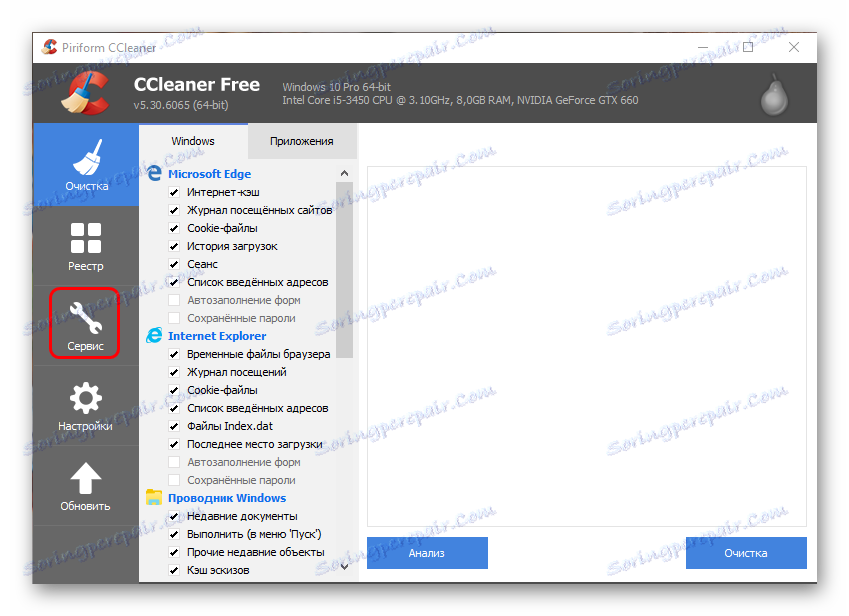
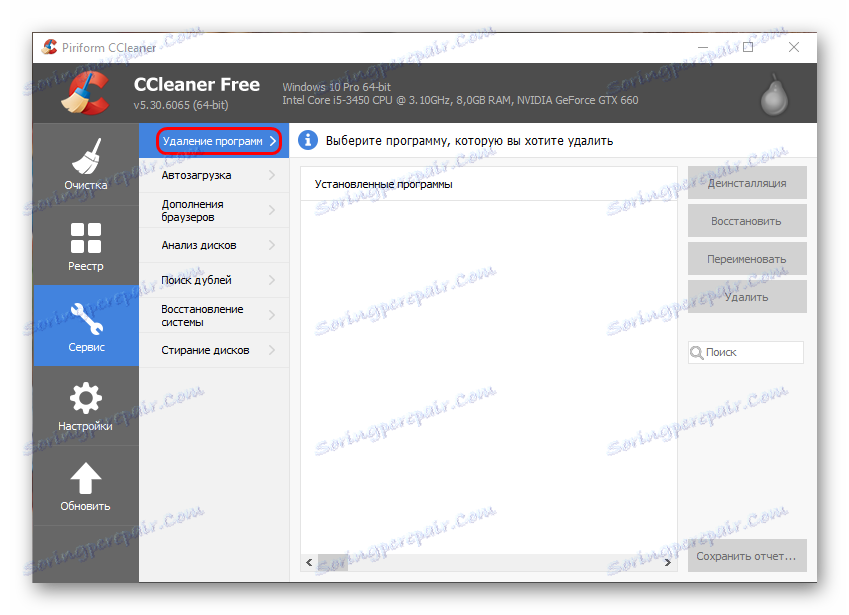
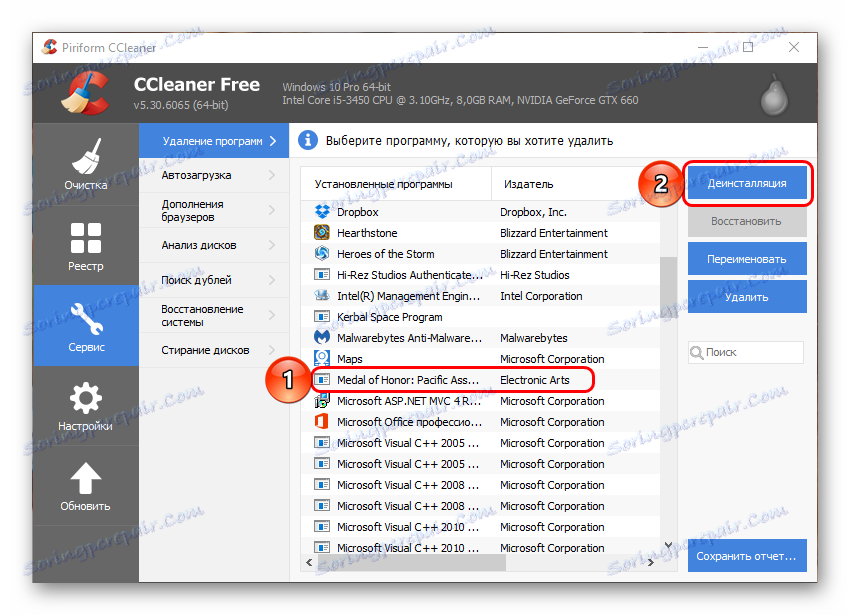
Existuje dôkaz, že CCleaner lepšie vykoná vymazanie, pretože tiež odstraňuje viac záznamov v registri po hre ako iné metódy. Takže, ak je to možné, stojí za to, aby sa hra takto zničila.
Metóda 3: Windows natívne nástroje
Systém Windows má tiež vlastné nástroje na odinštalovanie programov.
- Stojí za to ísť do "Možnosti" systému. Najjednoduchším spôsobom je okamžite prejsť na požadovanú sekciu prostredníctvom počítača . Ak to chcete urobiť, kliknite na tlačidlo "Odstrániť alebo zmeniť program" v okne.
- Teraz musíte nájsť požadovanú hru v zozname programov. Akonáhle sa nájde, musíte kliknúť na ňu ľavým tlačidlom myši. Zobrazí sa tlačidlo "Vymazať" . Je potrebné kliknúť.
- Odštartuje sa štandardný postup odinštalovania.
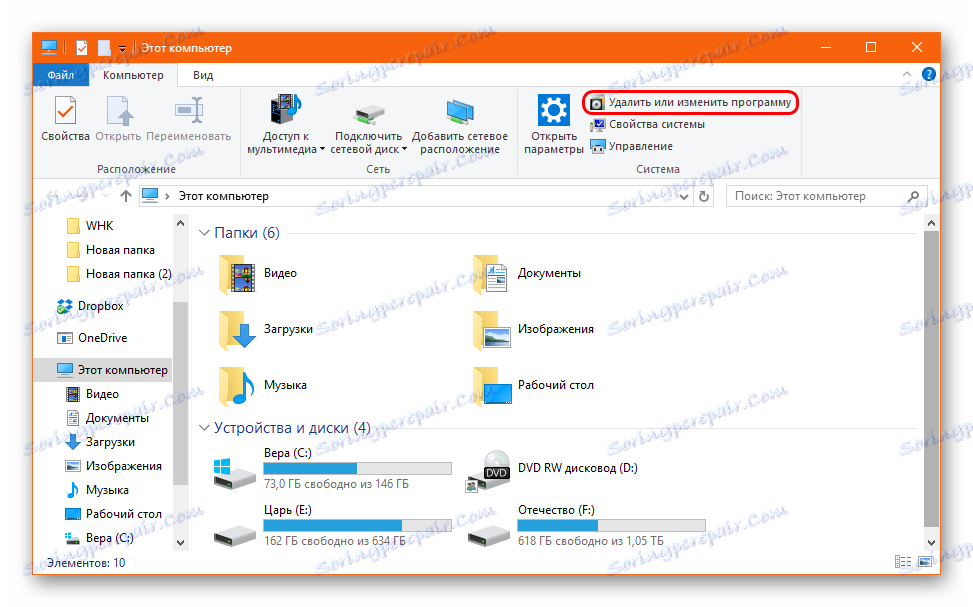
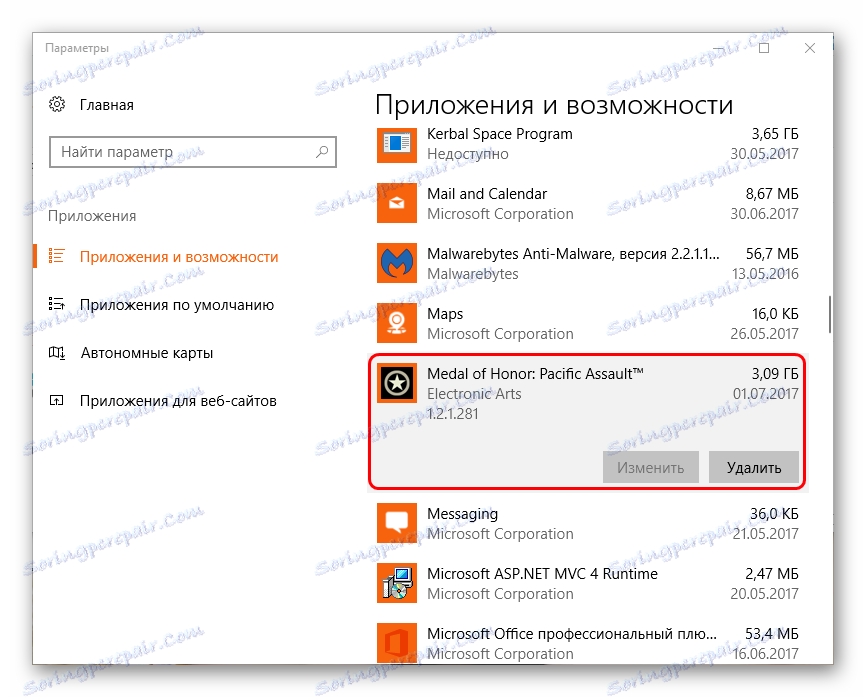
Predpokladá sa, že táto metóda je horšia ako vyššie, pretože vstavaný odinštalačný systém Windows často nefunguje s chybami a ponecháva záznamy v registri a odpadkoch.
Metóda 4: Priame odstránenie
Ak z nejakého dôvodu vyššie uvedené metódy nefungujú, môžete prejsť na poslednú cestu.
V priečinku s hrou musí existovať spustiteľný súbor pre postup odinštalovania programu. Spravidla sa nachádza priamo v hernej zložke, aj keď nie je k dispozícii žiadny EXE súbor na spustenie samotnej aplikácie. Najčastejšie sa program na odinštalovanie nazýva "unins" alebo "uninstall" a tiež má typ súboru "Application" . Musíte ju spustiť a odinštalovať hru podľa pokynov sprievodcu odinštaláciou.
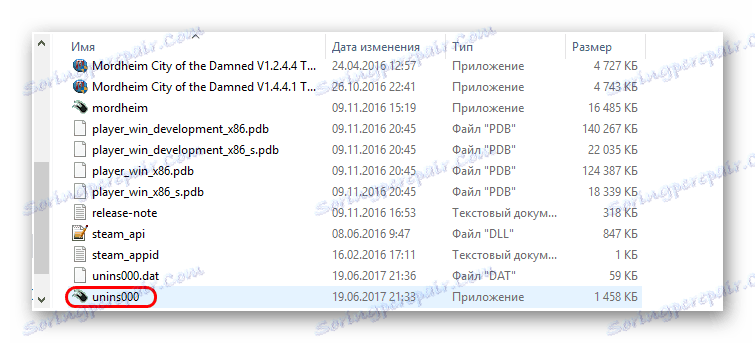
Ak používateľ nevie, kde sú nainštalované hry z pôvodu, môžete ich nájsť pomocou nasledujúcej metódy.
- V klientovi kliknite na "Origin" v záhlaví a zvoľte "Application Settings" .
- Otvorí sa ponuka nastavení. Tu je potrebné kliknúť na sekciu "Rozšírené" . Zobrazí sa niekoľko možností pre ďalšie sekcie ponuky. Bude to úplne prvé - "Nastavenia a uložené súbory" .
- V sekcii "V počítači" môžete nájsť a zmeniť všetky adresy na inštaláciu hier od Origin. Teraz nič vám nebráni v nájdení zložky s nepotrebnou hrou.
- Treba poznamenať, že tento typ odstránenia často ponecháva väčšinu záznamov o hrách v registri, ako aj bočné priečinky a súbory na iných miestach - napríklad údaje o prehrávači v dokumente s uloženými súbormi atď. Toto všetko treba čistiť aj ručne.
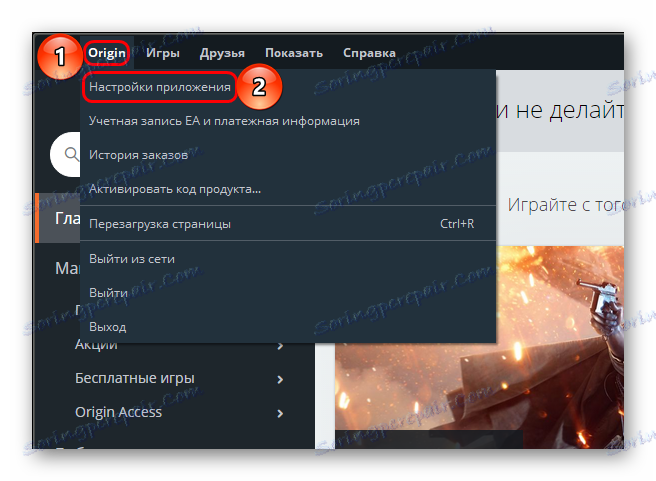
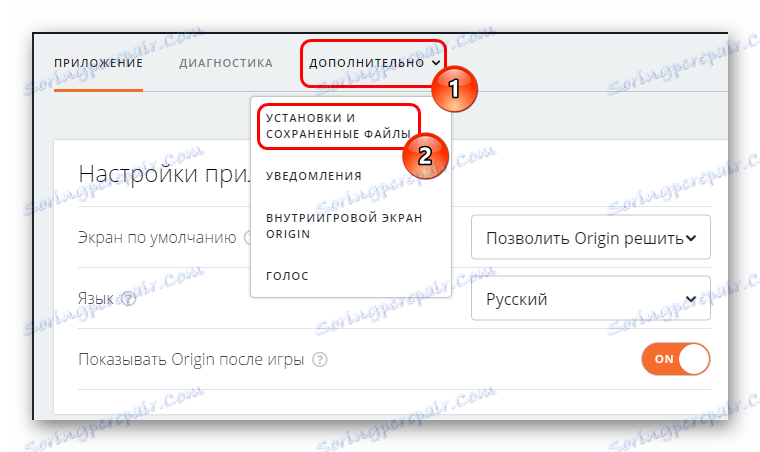
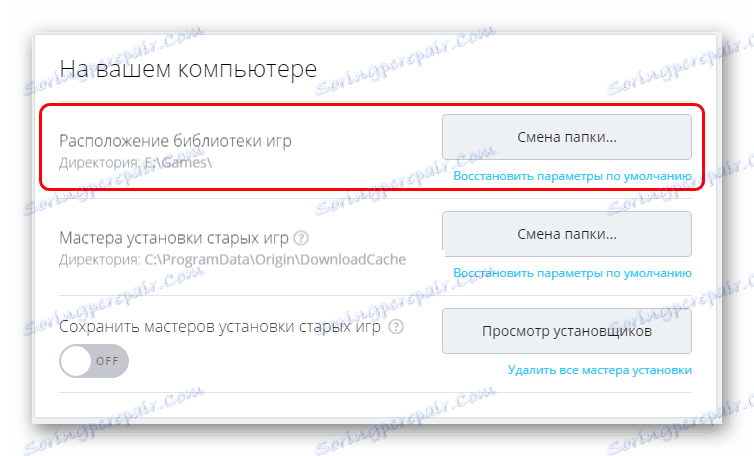
Jednoducho povedané, metóda nie je najlepšia, ale v extrémnej situácii to urobí.
záver
Po odstránení zostanú všetky hry v pôvode "Knižnica" . Odtiaľ môžete všetko späť nainštalovať, keď to bude potrebné.